WSUS服务器客户端配置的具体操作步骤如下。
步骤1:win7执行【开始】I【运行】命令,在弹出的对话框中输入gpedit.msc.单击【确定】按钮,打开【组策略编辑器】窗口,如图1所示。
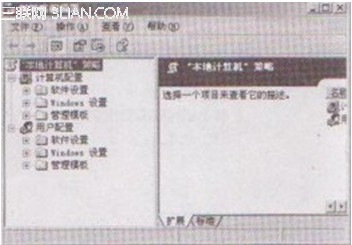
图1 【组策略编辑器】窗口
步骤2:依次展开【计算机配置】丨【管理模板】丨【Windows组件】丨【Windows Update】 结点,如图2所示。
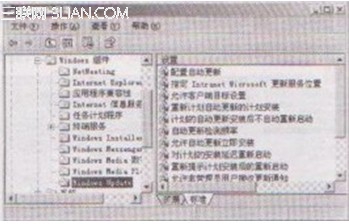
图2 Windows Update 结点
步骤3:双击【配置自动更新】结点,在弹出的对话框中在【配置自动更新】选项区中选中【己启用】单选按钮,【配置自动更新】的模式设定推荐为默认横式,并单击【下一设置】按钮,如图3所示。
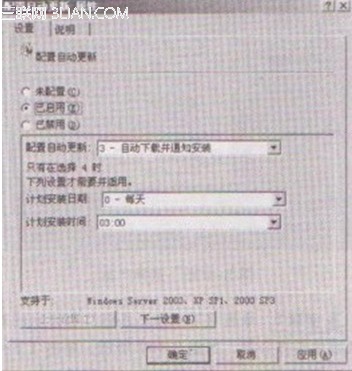
图3 【配罝自动更新属性】对话框
步骤4:在弹出的对话框中,win7系统下载在【指定Intranet Microsoft更新服务位置】选项区中选中【启用】 单选按钮,同时在【设置检测更新的Intranet更新服务】和【设置Intranet统计服务器】文本框 中输入IP地址,单击【确定】按钮,至此,客户端的配置就完成了,如图4所示。
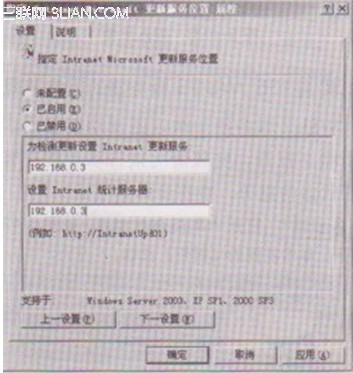
图4 配置自动更新